联想R61e怎么重装系统(联想R61e笔记本重装系统)
发布时间:2024-01-31 14:44:22
联想R61e怎么重装系统?
对于一些不太熟悉操作系统安装的用户来说,重装系统这个过程可能显得有些复杂。但在使用电脑的时候,我们就不可避免地会碰到些意外不得不需要重装,如果每每遇到都花钱找维修师傅,那这可是一笔大费用呢。所以,小编建议大家都能学习下怎么装系统!下面,我们就以联想R61e笔记本重装系统作为示范,一起看看重装系统的详细步骤吧!

1、主板品牌:联想R61e
2、系统版本:win10专业版
3、装机工具:电脑店u盘启动盘制作工具(点击即可下载)
二、u盘装系统准备工作
1、制作一个电脑店u盘启动盘,需要注意在使用工具之前,通常需要将U盘格式化为适当的文件系统(通常是FAT32或NTFS),这取决于您的操作系统和工具的要求。
2、备份重要数据:在格式化U盘之前,确保备份U盘上的所有重要数据,因为格式化将擦除U盘上的所有内容。
3、下载操作系统镜像:从官方网站或可信任的来源下载操作系统的镜像文件。确保文件是完整的,未被篡改。
这里推荐在MSDN网站下载:点击【操作系统】-选择系统版本-点击【详细信息】-复制链接打开迅雷下载。
三、u盘装系统详细步骤
1、制作u盘启动盘
a.进入首页,切换到【下载中心】,点击【立即下载】,下载电脑店的制作工具。注意事项:下载前关闭电脑的防火墙及第三方杀毒软件,避免误删工具的组件!
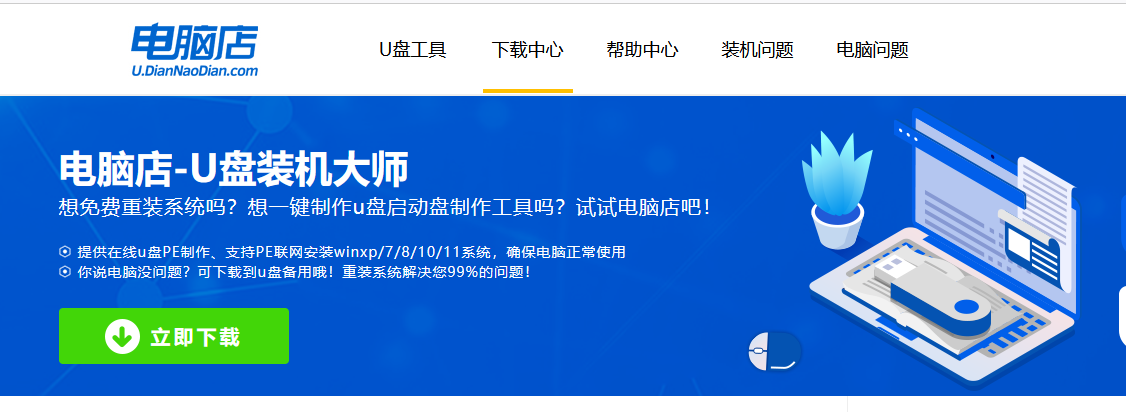
b.下载之后解压,插入一个8G以上的u盘,双击打开电脑店的程序。
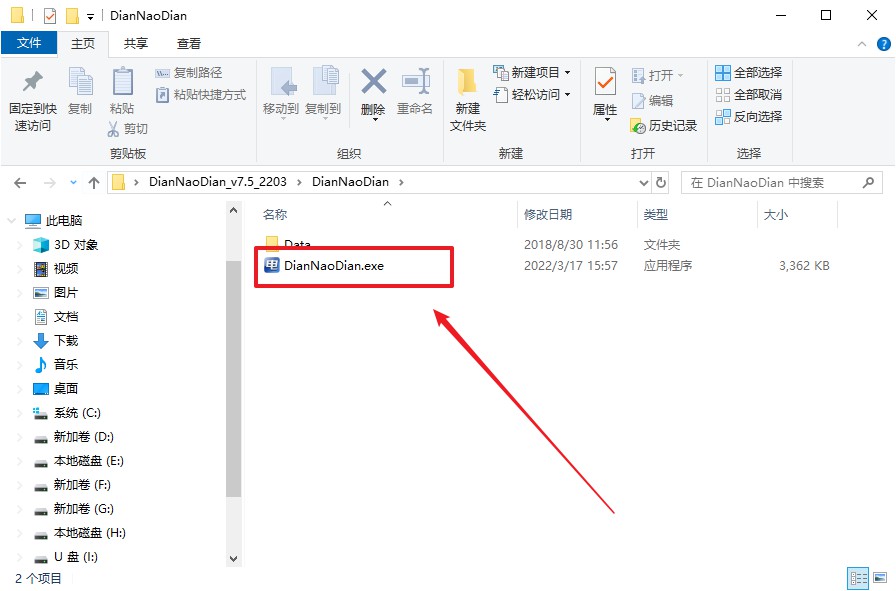
c.默认设置,点击【全新制作】。
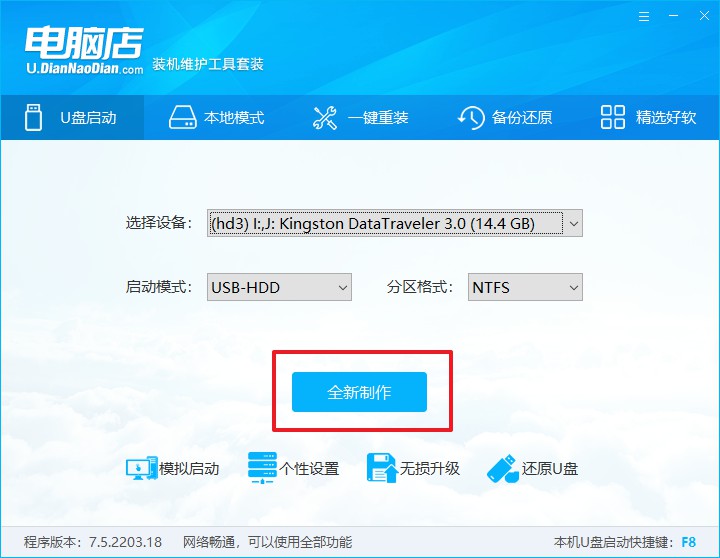
d.在弹窗中点击【确定】,等待制作完成即可。
2、设置u盘启动
a.打开电脑店官网首页选择电脑类型和品牌,查询u盘启动快捷键。
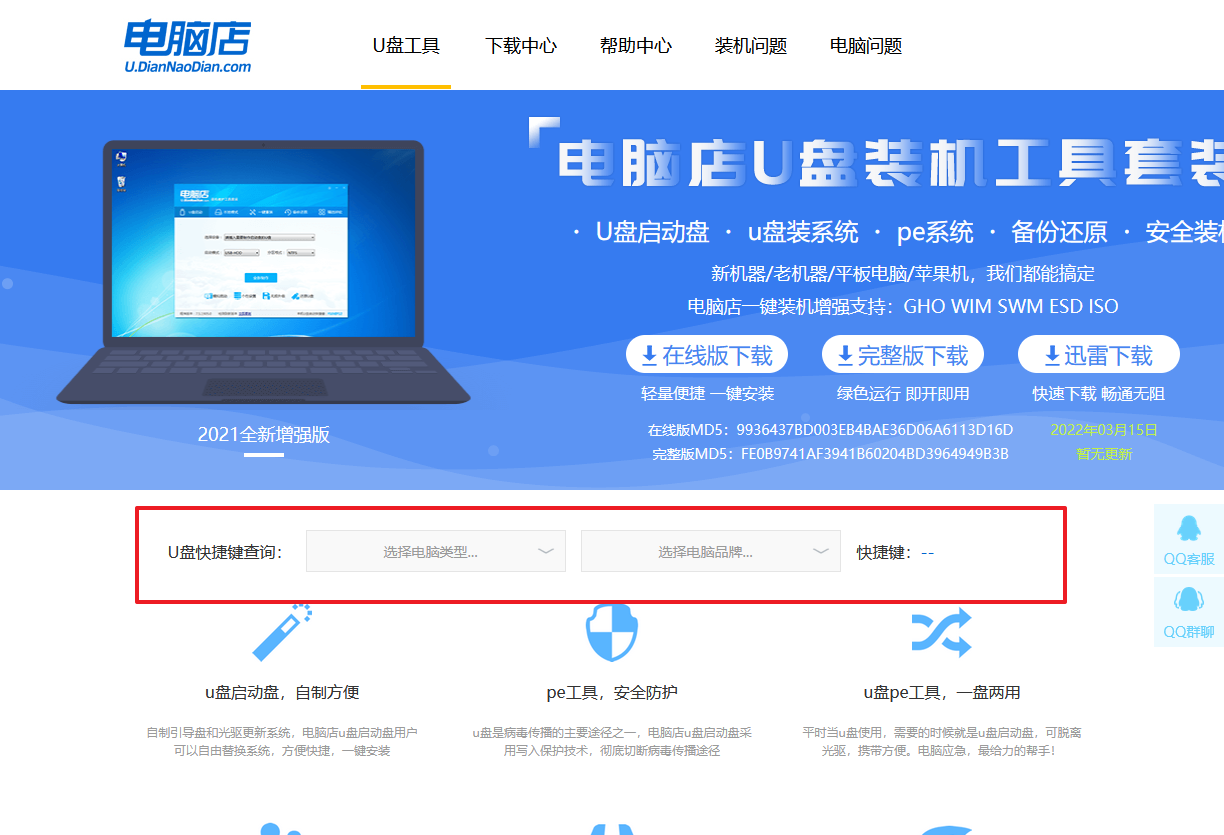
b.接下来将u盘启动盘连接电脑,重启,启动后迅速按下查询到的快捷键。
c.在界面中,移动光标至u盘选项,回车即可。
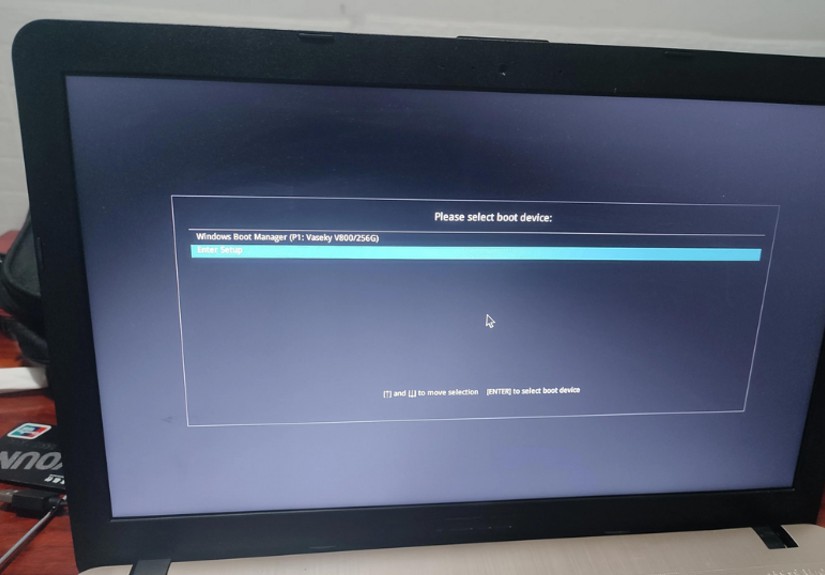
d.进入到主菜单,选择【1】启动win10 pe x64(大于2G内存)这一选项,回车。
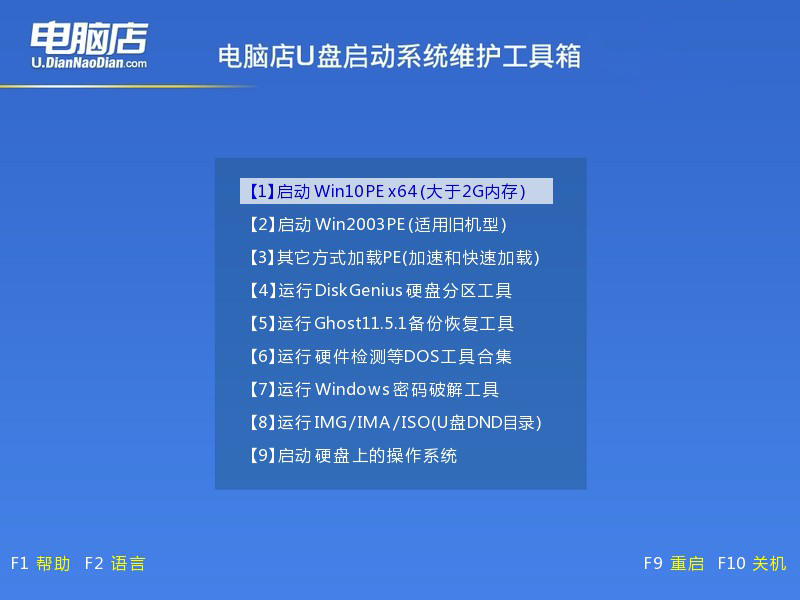
3、u盘装系统
a.如安装win10系统,进入winpe桌面后,打开【电脑店一键装机】。

b.点击【打开】选择已下载的镜像系统,注意勾选安装盘符,最后点击【执行】即可开始下一步。
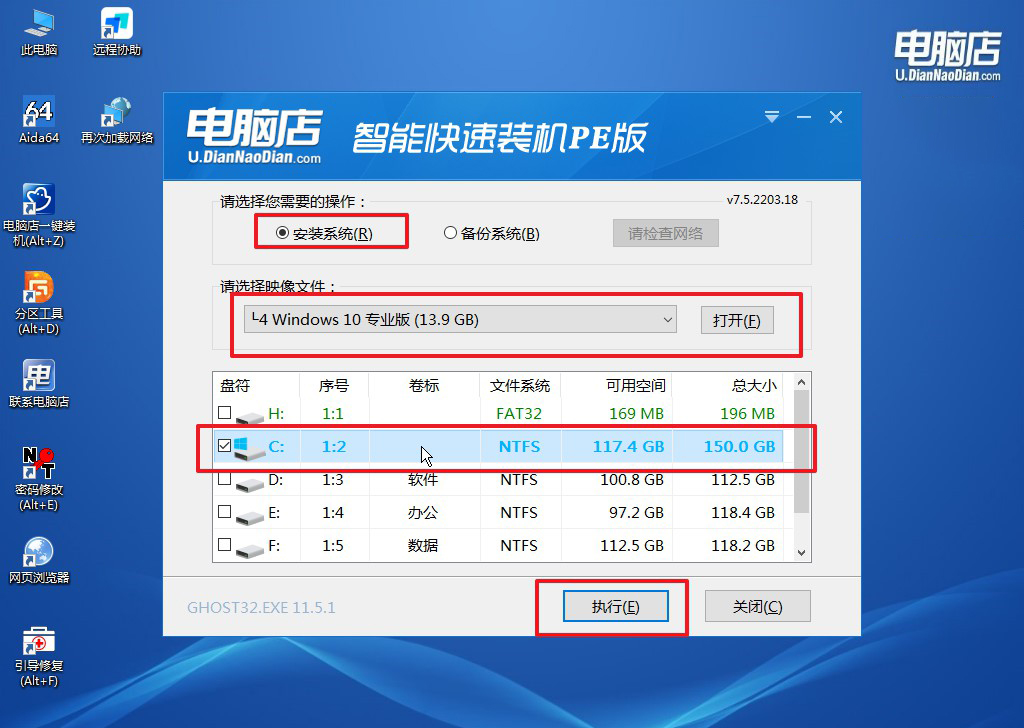
c.在还原窗口中,默认设置点击【是】。接着勾选【完成后重启】,等待安装即可。
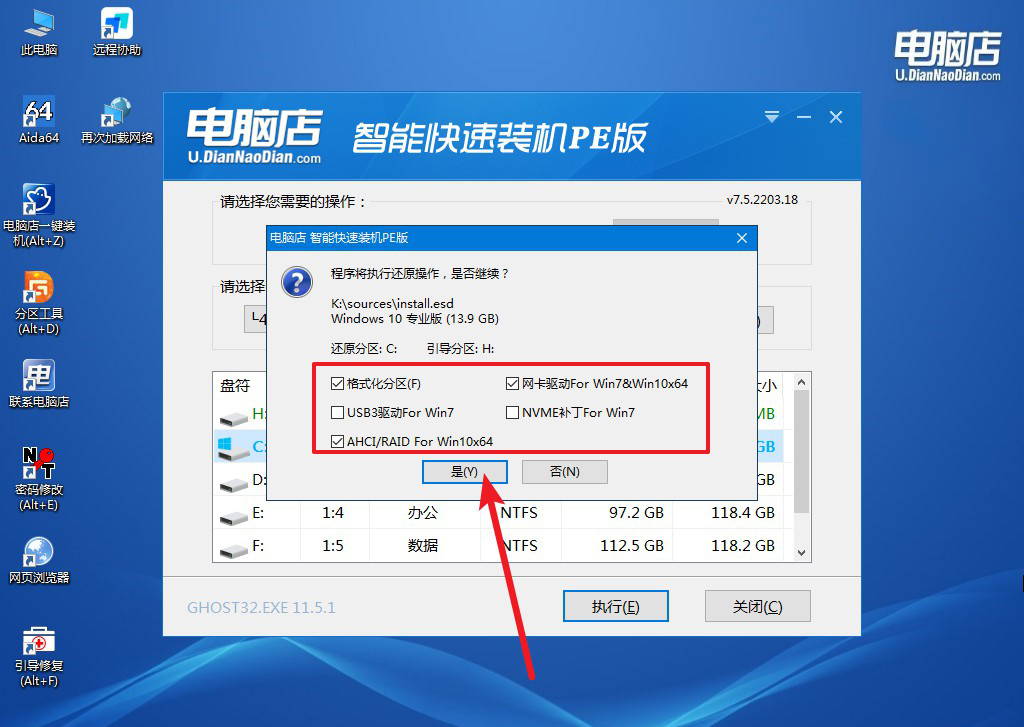
d.等待安装部署完成,进入系统桌面。
四、u盘装系统可能遇到的问题
问:电脑重装系统后之前的桌面的文件还能找到吗?
答:电脑重装系统后,之前桌面上的文件通常会被清除,因为系统重装会导致系统盘格式化,进而删除原有的数据。
如果你在重装系统前没有备份桌面上的文件,那么很遗憾,这些文件可能无法直接找回。为了避免数据丢失,建议在进行系统重装之前备份重要的文件到外部存储设备或云存储服务中。
如果有备份,可以在系统重装后恢复文件至桌面或相应目录。
如果没有备份,可以尝试使用数据恢复软件,但成功的几率并不保证,因此备份是保障数据安全的最佳实践。
联想R61e笔记本重装系统的详细教程你看明白了吗?尽管刚开始可能觉得这个过程有些复杂,但通过上面的示范,相信大家已经掌握了联想R61e笔记本重装系统的详细步骤。这项技能不仅能够帮助我们省下维修费用,还使我们更独立地解决电脑问题,小编很是建议大家都学会哦!

